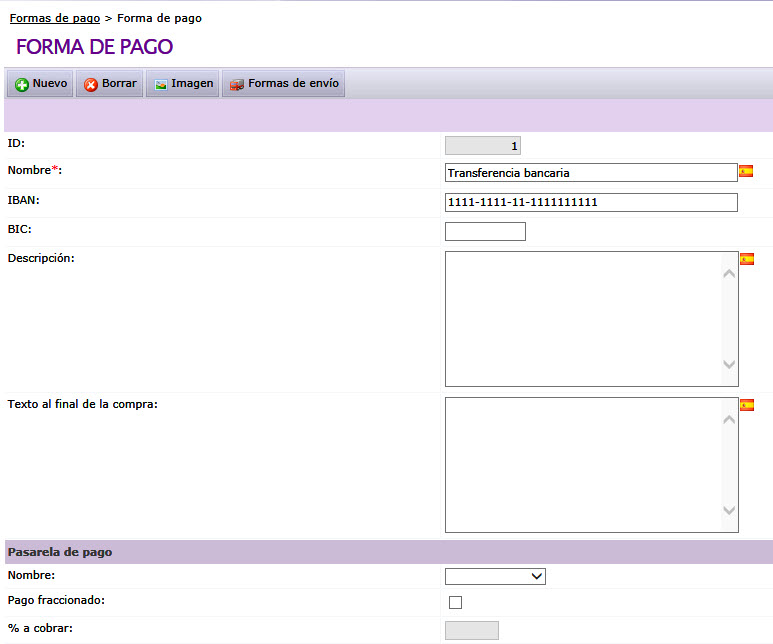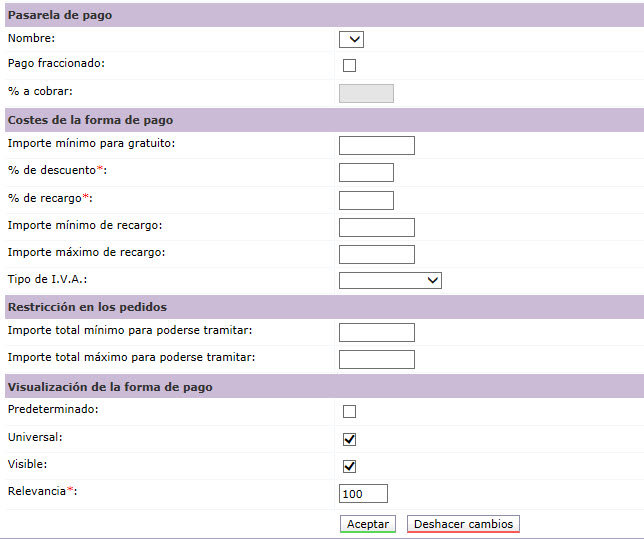Forma de pago
Mediante el botón  Nuevo se pueden crear nuevas Formas de pago, que pueden ser modificadas pulsando la acción Editar.
Nuevo se pueden crear nuevas Formas de pago, que pueden ser modificadas pulsando la acción Editar.
En esta página encontramos los siguientes campos:
 Nuevo: Permite crear una nueva Forma de pago.
Nuevo: Permite crear una nueva Forma de pago. Borrar: Permite Borrar la Forma de pago.
Borrar: Permite Borrar la Forma de pago. Imagen: Permite asociar una Imagen a la Forma de pago.
Imagen: Permite asociar una Imagen a la Forma de pago. Formas de envío: Permite relacionar la Forma de pago con las Formas de envío. De este modo, solamente estará disponible cuando el cliente seleccione las Formas de envío asignadas.
Formas de envío: Permite relacionar la Forma de pago con las Formas de envío. De este modo, solamente estará disponible cuando el cliente seleccione las Formas de envío asignadas.
-
ID: Identificador único que le asigna la Tienda.
-
Nombre: Título de la Forma de pago.
-
IBAN: El Administrador puede introducir el Código Internacional de Cuenta Bancaria (IBAN), que es el número de identificación que permite validar internacionalmente una cuenta bancaria que tenga un Cliente en una entidad financiera, con el objetivo de facilitar la identificación homogénea de las cuentas bancarias a todos los Países. Es decir, sirve para identificar la cuenta bancaria en los Pagos internacionales.
-
BIC: El Administrador puede introducir el Código Internacional de Identificación Bancaria (BIC), también llamado Código Bancario SWIFT, que permite una identificación única de cada entidad de crédito y/o de sus oficinas. Este código es necesario para automatizar el envío de los Pagos a las cajas y bancos receptores. Al realizar un Pago transfronterizo es importante informar el IBAN del beneficiario y el código BIC de la entidad destinataria, puesto que utilizarlo comporta una mayor rapidez y fiabilidad en el trato del Pago. Por otro lado, si el Administrador recibe Pagos procedentes del extranjero, le interesa informar del IBAN y el BIC en todas las facturas o facilitárselo a los proveedores/deudores, porque le permitirá ganar tiempo en la recepción de Pagos a su favor.
-
Descripción: Permite redactar unas líneas relativas a esa Forma de pago.
-
Texto al final de la compra: Permite redactar unas líneas que se mostrarán al confirmar el pedido, además el texto queda registrado en los datos del Pedido.
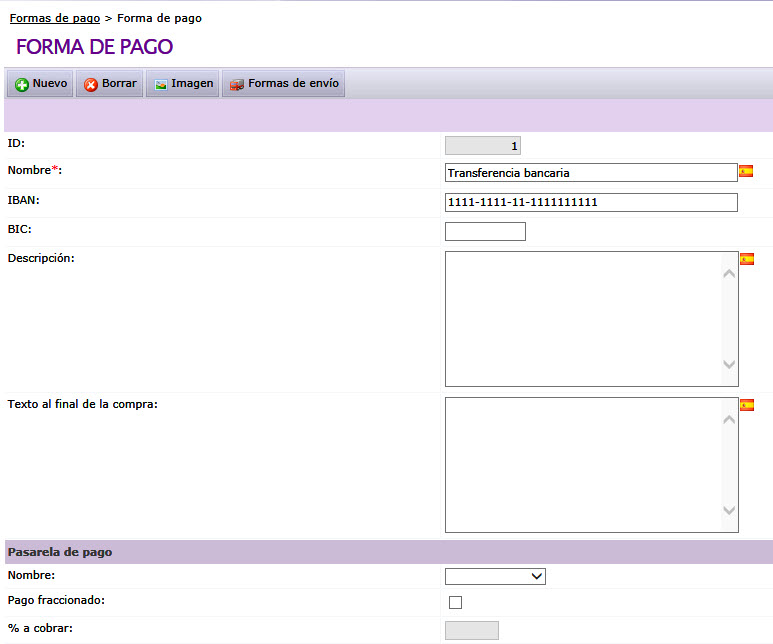
Datos Pasarela de pago:
-
Nombre: Solamente funciona cuando se trata de una pasarela de pago. En este campo aparecerá el nombre del banco (Caixa, Paypal...).
-
Pago fraccionado: Permite activar el pago de los pedidos a plazos.
-
% a cobrar: Si el pago fraccionado está activado en este campo insertaremos el porcentaje a cobrar anticipadamente mediante la pasarela de pagos. Cuando el Cliente entre a la pasarela de pagos solamente le aparecerá el importe equivalente al porcentaje a cobrar.
Costes de la forma de pago:
-
Importe mínimo para gratuito: Permite establecer el importe* del Pedido a partir del cual no se le cargarán gastos de pago al Cliente.
-
% de descuento: Es un campo obligatorio. Indica el porcentaje de descuento que se aplicaría sobre el importe* del Pedido, en el caso de que el Cliente eligiese esta Forma de pago. Si se deja en blanco o se pone cero, el descuento sería cero.
-
% de recargo: Es un campo obligatorio. Indica el porcentaje de recargo fijo que se aplicaría sobre el importe* del Pedido, en el caso de que el Cliente eligiese esta Forma de pago. Si se deja en blanco o se pone cero, el recargo sería cero.
-
Importe mínimo de recargo: Indica la cantidad mínima de recargo que se aplicaría sobre el importe* del Pedido, en el caso de que el Cliente eligiese esta Forma de pago.
-
Importe máximo de recargo: Indica la cantidad máxima de recargo que se aplicaría sobre el importe* del Pedido, en el caso de que el Cliente eligiese esta Forma de pago.
-
Tipo de IVA: Permite asignar un Tipo de IVA a las Tarifas.
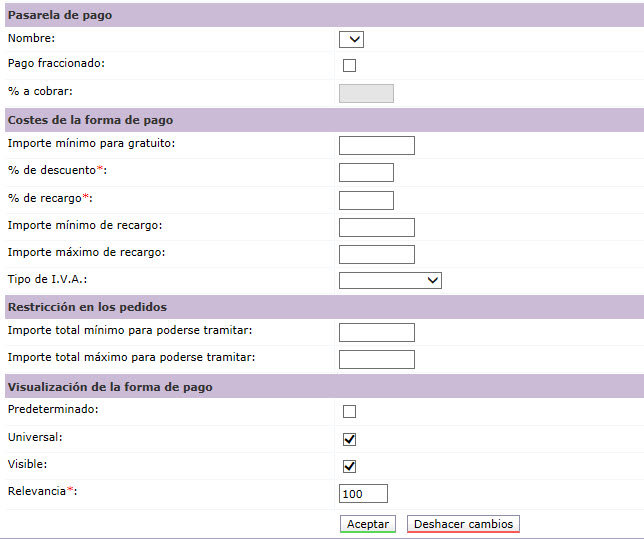
Restricción de los pedidos:
-
Importe total mínimo para poderse tramitar: Permite poner un importe mínimo* que debe constituir el importe total del Pedido para poder elegir esta Forma de pago. De forma que, si el importe no alcanzase dicha cantidad, el Pedido no podría ser tramitado.
-
Importe total máximo para poderse tramitar: Permite poner un importe máximo* que debe constituir el importe total delPedido para poder elegir esta Forma de pago. De forma que, si el importe supera dicha cantidad, el Pedido no podría ser tramitado.
Visualización de la forma de pago:
-
Predeterminado: Si se activa esta casilla, la Forma de pago se establecerá por defecto al crearse el carrito.
-
Universal: Si se activa esta casilla, la Forma de pago será accesible para todos los Clientes de la Tienda.
-
Visible: Si se activa esta casilla, la Forma de pago podrá ser vista por el Cliente durante el proceso de compra y en el menú del apartado Ayuda de la Tienda.
-
Relevancia: Permite establecer un orden de prioridad entre las Formas de pago.
- De menor a mayor valor 0,1,2,3 ...
- O a igualdad de valores por criterio alfabético.
*Los importes indicados hacen referencia al importe neto del Pedido.
![]() Nuevo se pueden crear nuevas Formas de pago, que pueden ser modificadas pulsando la acción Editar.
Nuevo se pueden crear nuevas Formas de pago, que pueden ser modificadas pulsando la acción Editar.